تهيئة بطاقة SD على ويندوز 10 بسهولة وفاعلية
- الصفحة الرئيسية
- دعم
- حلول عن استعادة معطيات
- استعادة بيانات من بطاقة SD
- تهيئة بطاقة SD على ويندوز 10 بسهولة وفاعلية
ملخص
بطاقة الذاكرة SD، تتميز بحجمها الصغير، وسرعة نقل البيانات العالية، وإمكانية الاستخدام الفوري، وهي جيل جديد من ذاكرة الفلاش المصنوعة من أشباه الموصلات. أصبحت هذه البطاقة من الملحقات الشائعة في الأجهزة المحمولة. فما هو نظام الملفات المتاح في ويندوز 10؟ وكيف يمكن استعادة البيانات إذا تم تهيئة بطاقة SD عن طريق الخطأ؟
بالإضافة إلى تنظيم وتخصيص مساحة التخزين ، يمكن لنظام الملفات حماية واسترجاع الملفات. يتحكم نظام الملفات في كيفية تخزين البيانات و الوصول إليها و كتابتها و**نقلها، ويمكنه أيضًا حذف الملفات عندما لا تُستخدم بعد الآن.
إن إنشاء نظام ملفات هو طريقة شائعة للتهيئة ، والمعروفة أيضًا باسم التهيئة عالي المستوى. وبهذه الطريقة يتم تهيئة القرص أو الأقسام الموجودة في القرص. وفي الوقت نفسه، سيتم مسح جميع الملفات.

استعادة البيانات قوية يمكن استعادة البيانات حتى الأجهزة التي بها الكثير من القطاعات التالفة.
دعم لأجهزة متعددة بطاقة SD/SDHC/SDXC، قرص USB، قرص صلب، قرص SSD، كمبيوتر، إلخ.
استعادة أنواع الملفات الصور، الفيديو، الصوت والمستندات ورسائل البريد الإلكتروني، إلخ.
سهل لاستخدام فقط 3 خطوات بسيطة لإكمال الاسترداد، ودعم معاينة الملفات قبل الاسترداد.
التوافق يدعم أنظمة تشغيل Windows و Mac OS
سهل لاستخدام فقط 3 خطوات بسيطة لإكمال الاسترداد
استعادة أنواع الملفات الصور، الفيديو، الصوت والمستندات، إلخ.
دعم لأجهزة متعددة بطاقة ذاكرة، قرص USB، قرص صلب، قرص SSD، إلخ.
تجربة مجاناتجربة مجاناتجربة مجانا قد تم تنزيل مجانا 6374 مرة!FAT
- 1. نظام الملفات الافتراضي
2. التوافق العالي
سلبيات:
- 1. عدم القدرة على قراءة ملف بحجم 4 جيجابايت وسهولة إنتاج أجزاء من الملف
2. أقل أمانًا
3. إهدار مساحة التخزين، وعدم القدرة على استخدام مساحة القرص بالكامل
4. يجب تسمية الملف في غضون 8 أحرف
NTFS
- 1. ملائم للتحكم في الملفات
2. قادر على قراءة ملف يزيد حجمه عن 4 جيجابايت ويصعب إنتاج أجزاء منه
سلبيات:
- 1. يصعب التعرف عليها بواسطة الأجهزة باستثناء أجهزة الكمبيوتر
2. تآكل ذاكرة الفلاش
exFAT
- 1. تتمتع بمزايا FAT32 وNTFS
2. مناسبة لذاكرة الفلاش
سلبيات:
- 1. غير متوافق مع الأجهزة القديمة
2. يجب إضافة ملفات التصحيح في نظام التشغيل Windows XP
الاختلافات بين FAT وNTFS وexFAT
1. في الأساس، FAT32 عالمي.
2. إذا كنت تستخدم إصدارًا أعلى من Windows XP، جرّب نظام exFAT .
3. إذا كنت ترغب في الاستفادة الكاملة من مساحة التخزين وتقبل عدم التوافق مع بعض الأجهزة، جرب exFAT.
4. NTFS غير مناسب لمحرك أقراص فلاش USB.
| نظام الملفات | FAT32 | NTFS | exFAT |
|---|---|---|---|
| نظام التشغيل | نظام التشغيل | أعلى من Windows 2000 | Windows CE 6 / Vista SP1 / Windows 8 |
| القطاع الأدنى | 512 bytes | 512 bytes | 512 bytes |
| الحد الأقصى للقطاع | 64 KB | 64 KB | 32768 KB |
| الحد الأقصى للملف الذي يمكن الوصول إليه | 2 bytes to 4 GB | الحد الأقصى للسعة التي يمكن تقسيمها | 16EB (theoretical value) |
| الحد الأقصى للسعة التي يمكن تهيئتها | 2TB (يقتصر على 32 جيجابايت في نظام التشغيل المستند إلى NT) | 2TB to 256TB (محدودة في MBR) | 16EB (الآن فقط يصل إلى 256 تيرابايت) |
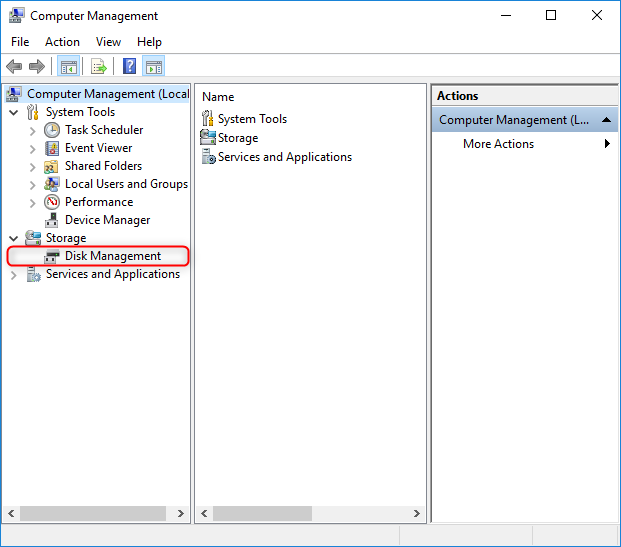
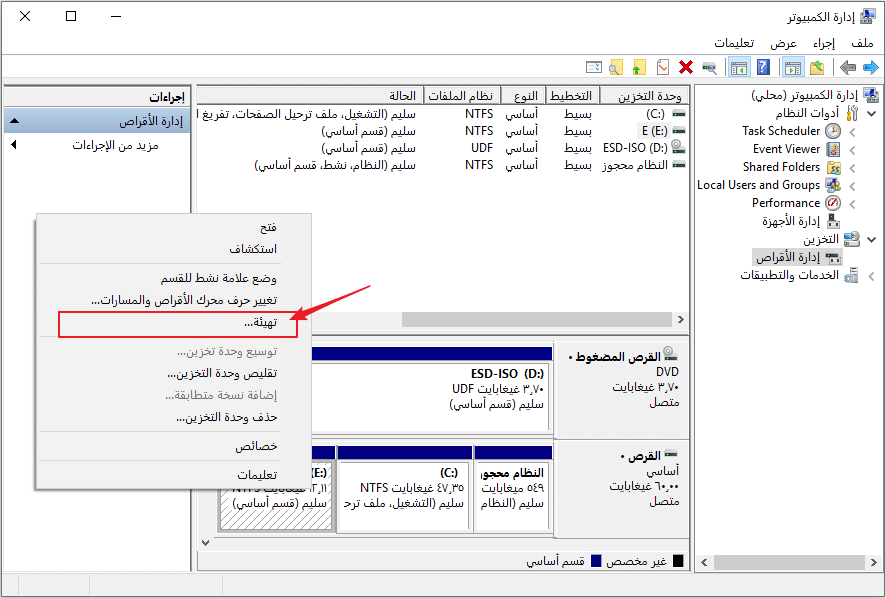
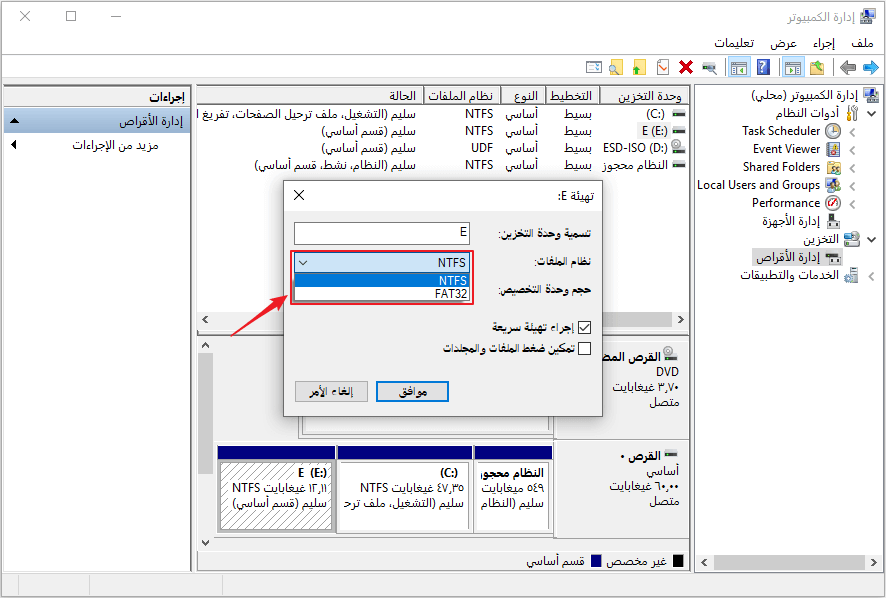
Renee Undeleter هو برنامج شامل لاستعادة البيانات.فهو قادر على استعادة الملفات المحذوفة والأقسام المنسقة، وخاصة بطاقات SD المنسقة.
من المهم أن Renee Undeleter مصمم بثلاثة أوضاع للفحص، فحص سريع للقسم، وفحص كامل للقسم وفحص كامل للقرص، مما يمكنه تلبية متطلبات مختلفة. كما أن الواجهة الواضحة سهلة الاستخدام للمبتدئين والمستخدمين الآخرين.

استعادة البيانات قوية يمكن استعادة البيانات حتى الأجهزة التي بها الكثير من القطاعات التالفة.
دعم لأجهزة متعددة بطاقة SD/SDHC/SDXC، قرص USB، قرص صلب، قرص SSD، كمبيوتر، إلخ.
استعادة أنواع الملفات الصور، الفيديو، الصوت والمستندات ورسائل البريد الإلكتروني، إلخ.
سهل لاستخدام فقط 3 خطوات بسيطة لإكمال الاسترداد، ودعم معاينة الملفات قبل الاسترداد.
التوافق يدعم أنظمة تشغيل Windows و Mac OS
سهل لاستخدام فقط 3 خطوات بسيطة لإكمال الاسترداد
استعادة أنواع الملفات الصور، الفيديو، الصوت والمستندات، إلخ.
دعم لأجهزة متعددة بطاقة ذاكرة، قرص USB، قرص صلب، قرص SSD، إلخ.
تجربة مجاناتجربة مجاناتجربة مجانا قد تم تنزيل مجانا 6374 مرة!
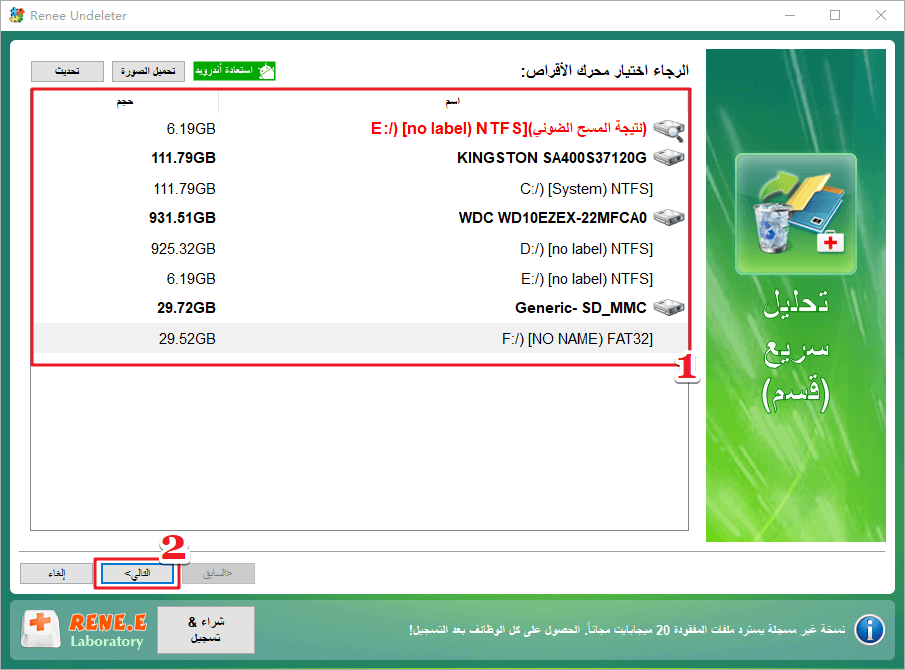
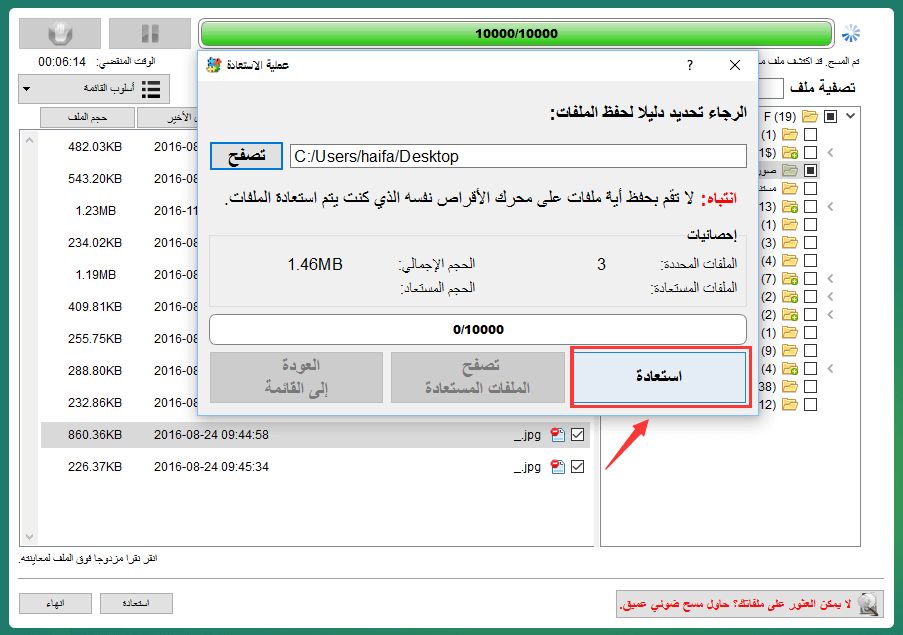
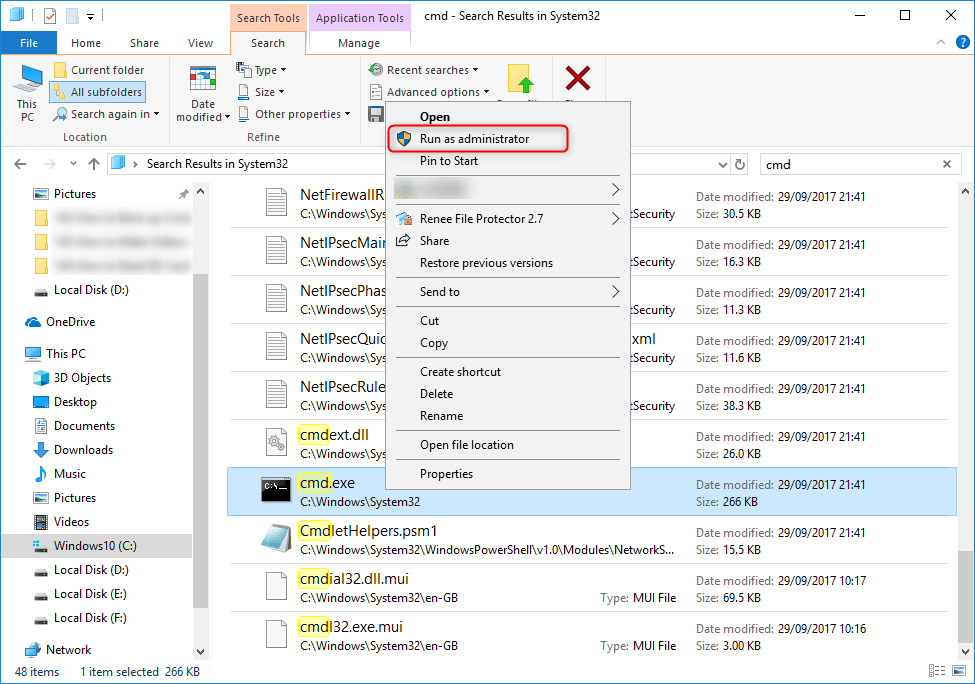
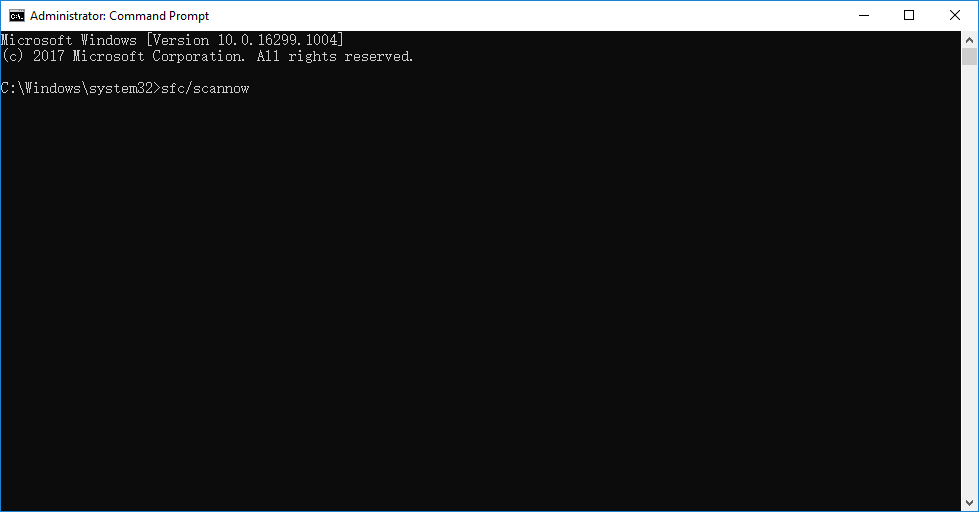
عند إعادة تشغيل الكمبيوتر، سيتم تثبيت البرنامج تلقائيًا. الآن، نحن متأكدون من أن بطاقة SD الخاصة بك يمكن التعرف عليها.
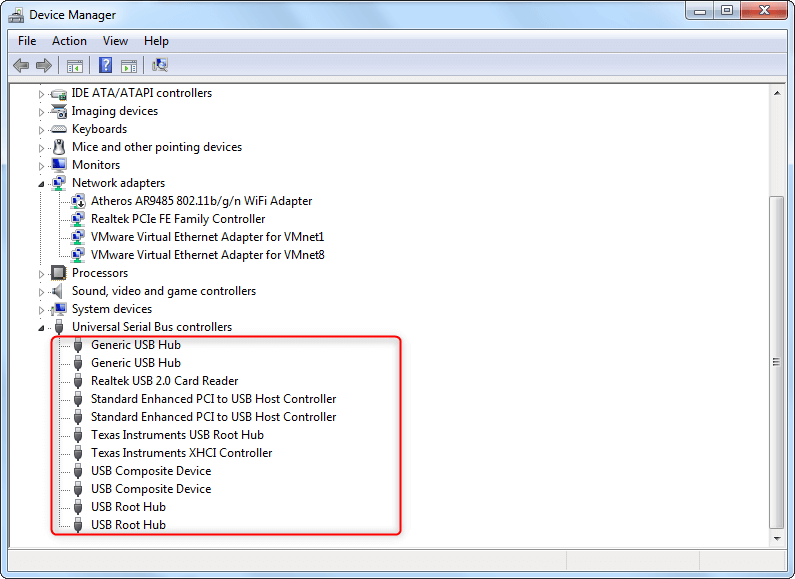
روابط متعلقة :
تهيئة بطاقات SD بسهولة على أجهزة ماك، أندرويد، وويندوز
12/11/2024
محمد : تُستخدم بطاقات SD الآن بشكل واسع في الأجهزة المحمولة نظرًا لحجمها الصغير وسرعتها العالية في نقل البيانات. كيف...
حل مشكلة "بطاقة SD لا تظهر على الأندرويد": استعادة البيانات بسهولة
09/11/2024
عمرو : في بعض الأحيان، قد لا يظهر كرت الذاكرة (SD) على هاتف أندرويد. لماذا يحدث ذلك وكيف يمكن إصلاح...
أفضل برنامج استعادة البيانات من بطاقة micro SD
08/11/2024
عمرو : بطاقة Micro SD هي بطاقة SD بحجم صغير. ومع ذلك، يمكن فقدان البيانات بسهولة من البطاقة بسبب بعض...
حل مشكلة: لا يتم التعرف على بطاقة SD لجهاز Nintendo 3DS؟ اكتشف الحل الفعال الآن!
05/11/2024
عمرو : بعض مستخدمي جهاز 3DS قد واجهوا مشكلة عدم تعرف الجهاز على بطاقة SD الخاصة بنينتندو 3DS. عندما لا...


